Linux
Anime + MPlayer = Любовь

По просмотру аниме в MPlayer уже есть очень хорошая статья, называемая “Смотрим аниме в Linux (MPlayer для анимешника)”. Посмотреть её можно, например, тут: http://otaku.glazov.ru/mplayer.htm.
Существует много GUI для MPlayer: gmplayer, kmplayer, smplayer. Прелесть в том, что “родные” горячие клавиши и конфигурируемость почти всегда оставляют доступными. Тем более, для просмотра видео, если честно, GUI не очень то и нужен (не стоит сразу бросать в меня помидоры - сначала попробуйте).
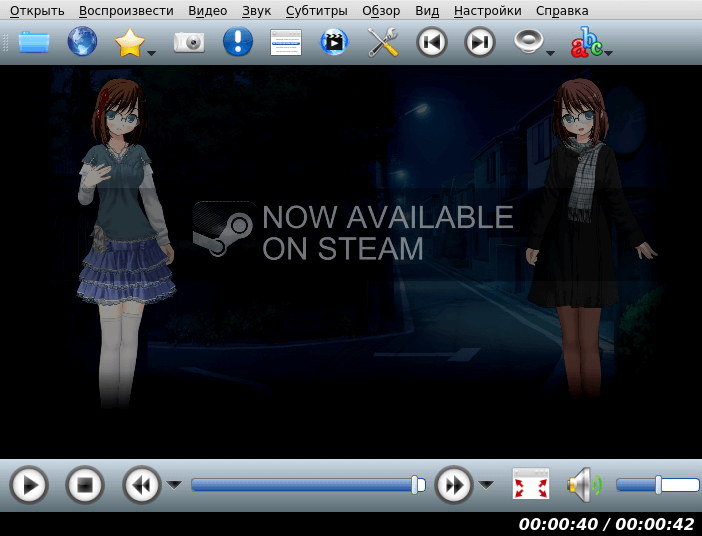
Все следующие действия производились под Debian Linux (testing-ветка), но будут работать и на других *nix-системах. Для Windows, возможно, тоже найдёте что-нибудь интересное :)
Для начала процитирую Razor’a, а именно список наиболее часто используемых горячих клавиш:
Esc / q– выход из программы (прежде чем начать что-то изучать, нужно всегда знать как это закрыть, нэ?)Space / p– пауза. Отжимается при нажатии любой клавиши.9 / 0– уменьшить/увеличить громкостьстрелка вправо / влево– перемотать видео на 10 сек. вперед/назадстрелка вверх / вниз– перемотать видео на 1 минуту вперед/назадPage Up / Page Down– перемотать видео на 10 минут вперед/назадf– на полный экран / обратно в обычный режимo(англ. буква “o”) – информативность. Можно скрыть все показания плеера, выводить только прошедшее время или прошедшее+полное время фильма
Сразу перейду к самой наболевшей проблеме: субтитрам. Вот как они могут выглядеть:

Знакомая картинка, не правда ли? И тут извечная проблема Linux - кодировки… А вот как этот же кадр выглядит с нормально настроенными субтитрами:

Решение номер раз: в лоб. Можно каждый раз при запуске Mplayer прописывать кодировку (-subcp кодировка):
$ mplayer -subcp utf8 ./Death_Note_-_08.avi
$ mplayer -subcp cp1251 ./Death_Note_-_08.avi
Главный недостаток данного метода - неудобство. Быстро надоедает перед просмотром каждого файла прописывать кодировку. Ведь её не только указать, но ещё и угадать надо!
Решение номер два: заставить MPlayer угадывать кодировку самостоятельно! Для этого надо установить программу Enca (Extremely Naive Charset Analyser). В Debian, например, это можно сделать так:
# aptitude install enca
Не буду долго мучать теорией, лучше сразу покажу свой ~/.mplayer/config:
nolirc = yes
subcp = "enca:ru:utf8"
ass = true
stop-xscreensaver = yes
nojoystick = 1
Первая строка - чтоб не получать каждый раз при запуске ошибку “Failed to open LIRC support.”. Последняя - постоянно зажимаю книгами какую-нибудь кнопку на джойстике, предпочёл его отключить.
Строка “enca:ru:utf8” означает, что кодировку должна попытаться угадать enca. Ей говорится, что субтитры скорее всего на русском языке. И если enca не сможет угадать кодировку будет использована utf8. Однако за 2 года использования enca меня ещё ни разу не подвела :)
Строка “ass = true” подводит нас к следующей проблеме Linux - шрифты. Да, со включенной опцией “ass” MPlayer сразу сможет делать форматирование текста: цвета, начертания, расположения. Однако периодически вылазят косяки типа накладывающегося текста, или текста уходящего за экран. Не сложно догадаться, что наверное саббер подразумевал использование другого шрифта. Это также видно по сообщениям MPlayer:
[ass] fontconfig: Selected font is not the requested one:
'Bitstream Vera Sans Oblique' != 'CyrillicOld'
[ass] Glyph 0x42F not found, selecting one more font for (CyrillicOld, 80, 110)
[ass] fontconfig: Selected font is not the requested one:
'DejaVu Sans Oblique' != 'CyrillicOld'
Здесь видно, что MPlayer не может найти шрифт “CyrillicOld” и пытается подобрать вместо него другой. Однако начертания и размеры шрифтов далеко не всегда совпадают…
Решение - “против лома нет приёма” - установим шрифты прямо в систему. Я не использую сервер шрифтов (XFS), поэтому устанавливал шрифт стандартными средствами X11. Для этого создал папку /usr/share/fonts/truetype/dexp , куда складываю все свои TTF-шрифты:
# mkdir /usr/share/fonts/truetype/dexp
# cp /mnt/downloadedFonts/*.ttf /usr/share/fonts/truetype/dexp/
Далее нужно перейти в папку шрифтов и вызвать mkfontscale и mkfontdir:
# cd /usr/share/fonts/truetype/dexp/
# mkfontscale
# mkfontdir
Этим мы полностью подготовили директорию шрифтов к подключению к X-серверу. Теперь осталось прописать путь к нашей директории в конфиги иксов (обычно это /etc/X11/xorg.conf):
Section "Files"
...
FontPath "/usr/share/fonts/truetype/dexp"
EndSection
После добавления строки FontPath "/usr/share/fonts/truetype/dexp" останется только перезагрузиться и система увидит новые шрифты. Посмотреть их можно в программе xfontsel.
Про горячие клавиши и подгонку субтитров также процитирую Razor’a:
А что делать, если субтитры не совпадают по таймингу с вашим видео? Такие случаи лечатся следующими клавишами:
y– пролистать одну фразу впередg– пролистать одну фразу назад
Для точной временнОй подгонки субтитров используются клавиши Z и X.
z– сдвинуть фразу на 100ms назадx– сдвинуть фразу на 100ms вперед
Возможность пролистывать и сдвигать фразы, не залезая при этом в настройки является очень удобной. Насколько мне известно, в Windows такой возможностью может похвастаться только один плеер – crystal player (в нем клавишами можно сдвигать сабы по времени). А чтобы тайминговать VobSub’ом (зелёная вывернутая стрелочка в панели инструментов, правая кнопка мыши > DirectVobSub > вкладка Timing > Subtitle Timing, millisec), надо быть или мазохистом (большинство пользователей) или провидцем, точно знающим, на сколько миллисекунд и куда сдвигать субтитры.
Также субтитры можно двигать по экрану вниз-вверх:
r– сдвинуть вверхt– сдвинуть вниз
Очень удобно немного приподнять сабы, чтобы они в точности ложились на хардсаб и “перекрывали” его.
И еще несколько трюков:
b– отключить/показать субтитрыj– переключиться на следующие субтитры. Например, у вас есть ogm-файл, имеющий встроенные английские субтитры, а русские лежат отдельно (но в том же каталоге, и имеют такое-же имя, как и сам файл). Открыв этот ogm-файл в мплеере, вы может с помощью кнопки “j” легко переключаться между русскими и английскими сабами. А если надоест – то и вообще отключить их с помощью клавиши “b”. То же относительно DVD, обычно имеющих сразу пять-шесть встроенных субтитров раных языков.
Ещё одна мегафича MPlayer’a - поддержка бинарных кодеков. Скачать готовый набор можно на странице http://www.mplayerhq.hu/design7/dload.html#binary_codecs. Распаковать архив надо в /usr/local/lib/codecs/ или в /usr/local/lib/win32/. После этого MPlayer при запуске будет писать что-то вроде:
115 audio & 237 video codecs
Кстати, если файл был недокачан, то MPlayer по умолчанию всё-равно сможет его воспроизвести. Однако перемотка будет недоступна. Если она всё-же нужна, то можно запустить mplayer с опцией -idx.
Напоследок хочу сказать: man mplayer - очень занимательное чтиво. Оно на русском языке, описывает все хоткеи и поможет решить больше половины проблем. Ну или, например, для переключения звуковой дорожки изредка можно использовать и GUI (когда лениво лезть в мануал) :)
Приятного просмотра!
RUSSIAN
russian linux

Leave a comment